한국에서 검색 기반으로 1위를 달리고 있는 네이버.. 일전에 제가 네이버와 관련된 여러 가지 로그인 사건을 겪으면서 비밀번호도 수시로 바꾸기도 하지만 휴먼 아이디를 만들지 않기 위해서라도 하루에 한두번 정도는 정기적으로 로그인을 해 주기도 합니다.
그나마 다행인것은 네이버가 2단계 인증을 거쳐서 본인이 아니면 비밀 번호로만 로그인을 할 수 없도록 만들고 나서 아이디 관련 문제가 발생되지 않더군요.. 지금은 이용을 잘하지 않지만 네이버의 중고나라에서 제가 전문 폰 판매 업자가 된 적이 한번 있었습니다.
참 아찔한 경험인데 10년 전에 그런일이 있은지 6개월이 지나서야 알게 되었습니다. 제 아이디를 도용해서 폰 판매를 했던 모양입니다. 다행히 아무런 문제가 없었으나 이런 경우를 겪고 비밀번호도 바꾼 적이 있었고 밴드 앱에서 외국에서 밴드 로그인 접속 시도를 했다는 메시지를 받은 적도 있고 해서 불안해하던 중에 네이버에서도 2단계 인증제를 도입하기 시작했습니다.
오늘은 네이버 2단계 인증을 설정한후 스마트폰을 바꾸었을 때 바꾼 스마트폰으로 인증 기기 변경하는 방법을 알아보고자 합니다. 기존 2단계 인증을 설정한 스마트폰에서 다른 폰으로 바꿨다 하더라도 네이버 로그인 인증은 계속 기존 스마트폰으로 인증 메시지가 뜹니다.
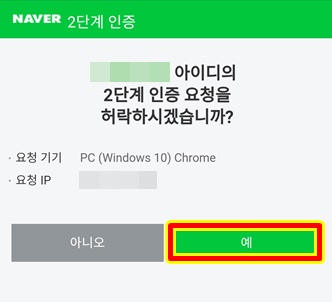
일반 PC나 인증 스마트폰이 아닌 다른 스마트폰을 이용해서 네이버에 로그인을 할경우 기존 인증 기기로 설정한 스마트폰으로 다음과 같이 2단계 인증 요청 메시지가 뜹니다. 예를 눌러야만 PC든 다른 스마트폰이든 네이버로 로그인해서 사용할 수 있습니다. 2단계 인증 요청 메시지에서 예를 누르지 않을 경우 로그인이 되지 않습니다. 그러나 스마트폰을 바꿔서 사용하게 될 경우 네이버 인증 요청은 무조건 기존 설정한 스마트폰으로 해야 되기 때문에 새롭게 사용하는 스마트폰으로 인증 방법을 바꿔야 하기에 다음과 같이 설정하도록 합니다.
그전에 새로 사용하고자 하는 스마트폰에 네이버 앱을 설치합니다.
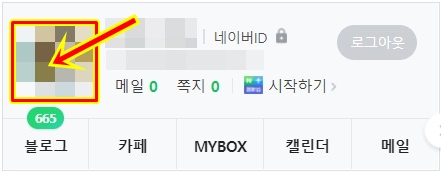
PC에서 2차 인증이 되어 로그인이 된 상태에서 네이버 화면 맨 오른쪽에 프로필 사진을 클릭합니다.
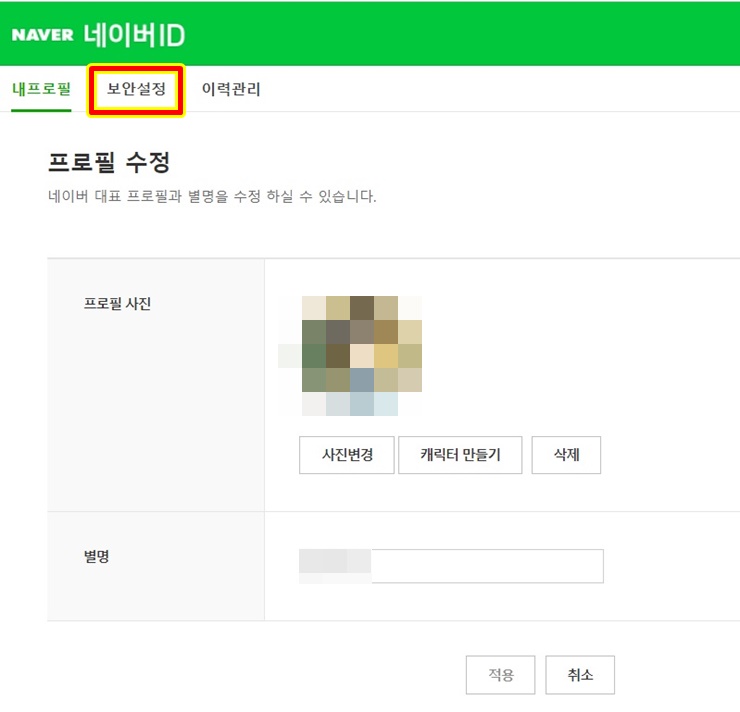
프로필 사진을 클릭하면 프로필 수정 메뉴로 들어오게 되는데 최상단의 보안설정 메뉴를 클릭합니다.
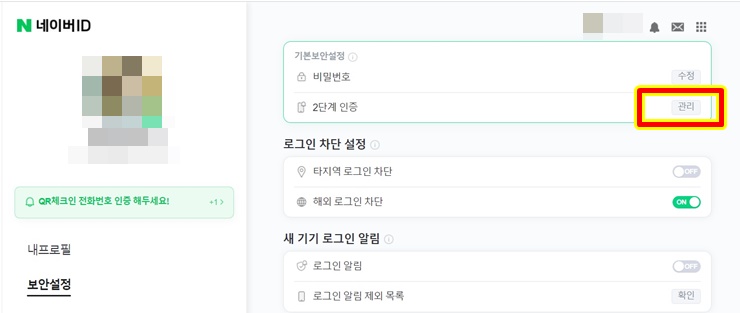
보안설정 메뉴에서 오른쪽의 기본보안설정 메뉴에서 2단계 인증 메뉴의 관리를 누르도록 합니다.
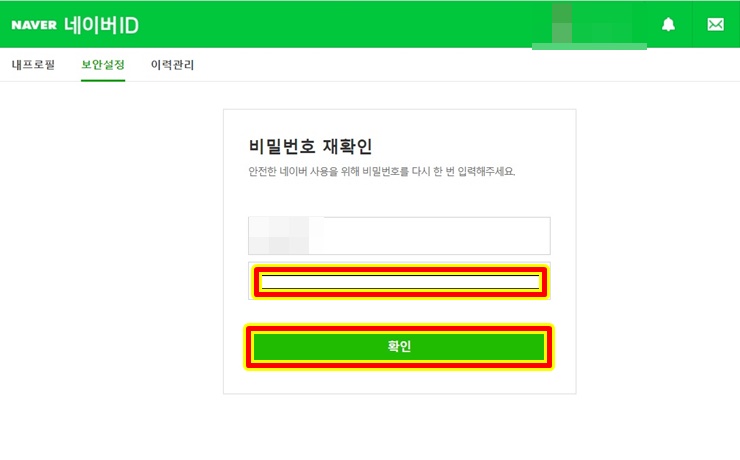
비밀번호 재확인 창이 뜨는데 자신의 비밀번호를 입력하고 확인을 클릭하도록 합니다.
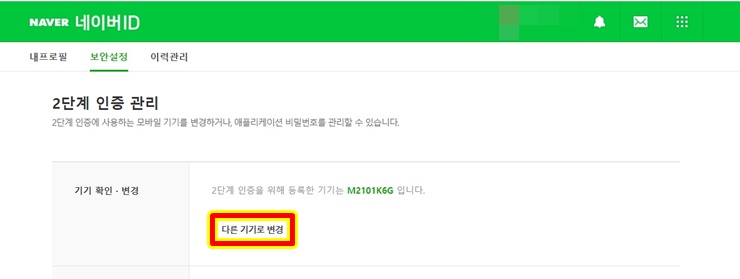
2단계 인증 관리 창에서 기기 확인 변경의 다른 기기로 변경을 누릅니다.
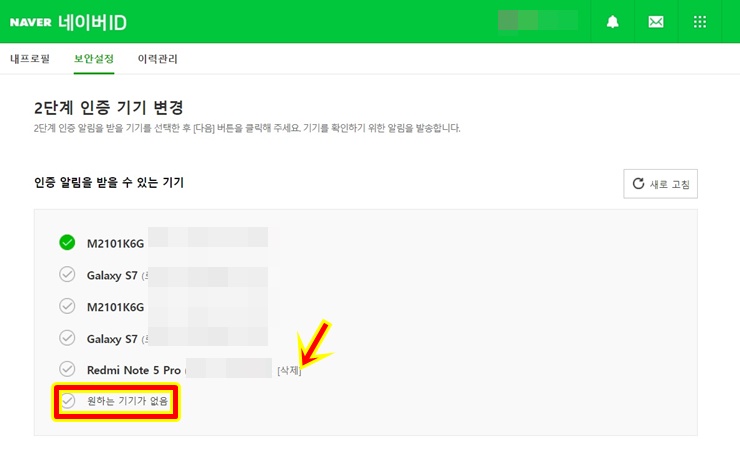
기존에 2단계 인증으로 사용했던 스마트폰 종류가 모두 보입니다. 기존 인증 스마트폰 중에 자신의 새 스마트폰의 종류가 있다면 선택하면 되지만 만약 새 스마트폰의 모델명이 없다면 새로 설정을 해줘야 합니다. 혹 너무 많은 인증 기기가 싫다면 인증 기기 끝의 삭제 버튼을 눌러서 인증 기기를 삭제해 줍니다. 원하는 기기가 없음을 눌러서 새로운 기기를 설정해주도록 시도해 봅니다.
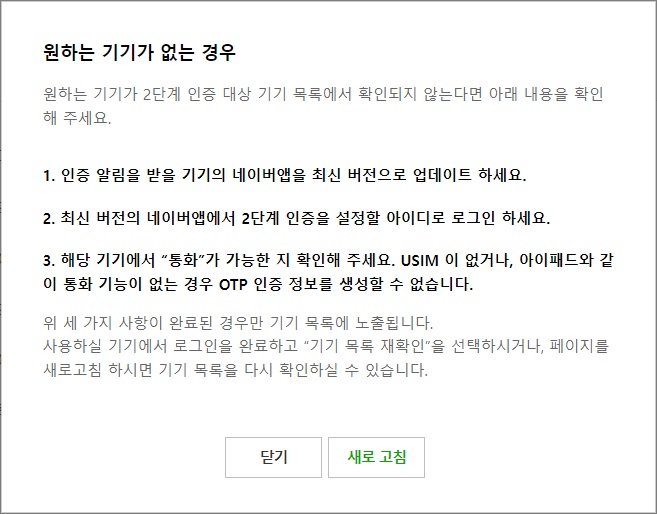
원하는 기기가 없음 버튼을 누르면 다음과 같은 경고 창이 뜹니다. 인증 알림을 받을 기기의 네이버 앱을 최신 버전으로 업데이트 해달라는 경고 문구와 로그인하고 통화가 가능한 기기 인지 확인을 해달라고 합니다. 다시 말해 인증을 하기 위해서는 네이버 앱이 설치가 되어 있어야 합니다. 새 기기에 네이버 앱을 설치하고 로그인을 시도하십시오
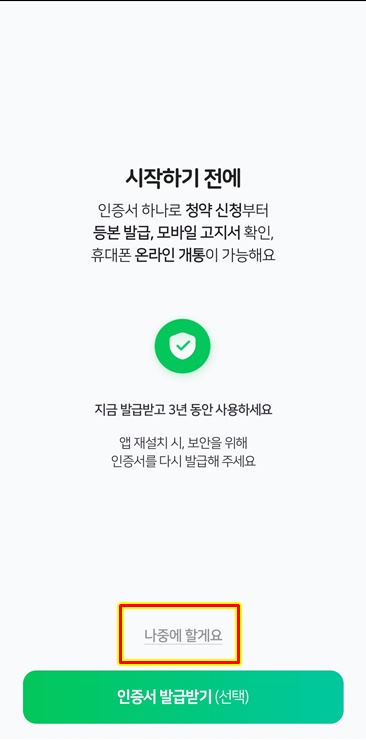
2차 인증을 할 새 스마트폰에 네이버 앱을 설치하신 후 로그인을 하시면 다음과 같이 인증서 발급받기 창이 뜹니다. 인증서 발급을 받으시고자 하신다면 선택을 하시고 단순히 2차 인증 수단을 바꾸기 위함이시면 나중에 할게요를 누릅니다.
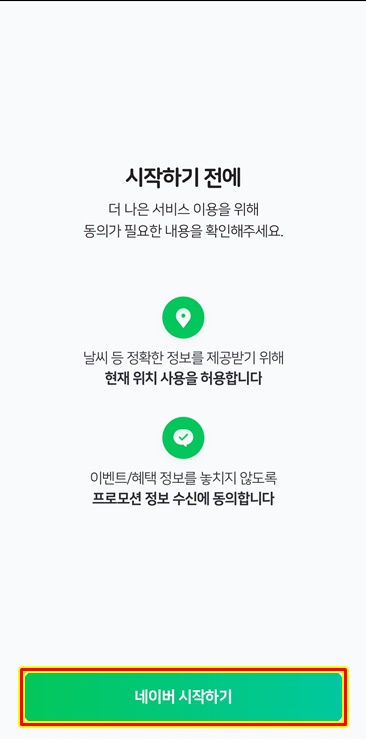
네이버 시작하기를 누르시면 앱에서 로그인을 한 후 PC에서 2단계 인증 기기 변경 창에 다시 들어가 보시면 새 스마트폰의 모델명이 설정되어 있으며 새로 인증받고자 하는 스마트폰의 모델명을 선택한 후 하단에 다음을 누르면 새로 설정한 스마트폰으로 2단계 인증 요청을 하락하시겠냐는 창이 뜹니다.
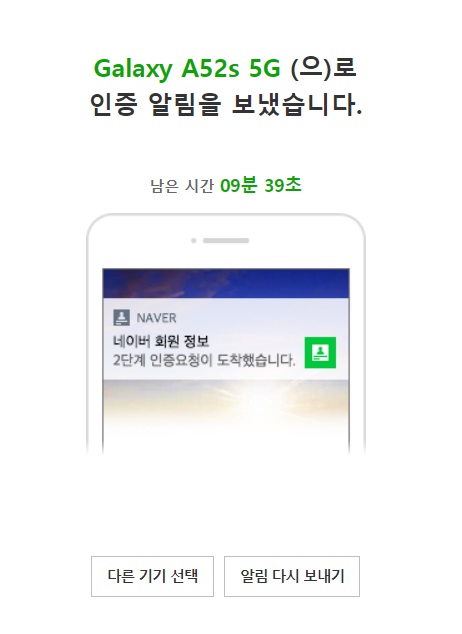
PC에서는 자신이 새로 설정한 스마트폰으로 인증 알림을 보냈다는 창이 떠있습니다. 스마트폰으로 온 2단계 인증 요청을 허락하시겠냐는 물음에 예를 누르시면 앞으로는 바뀐 스마트폰으로 2차 인증 메시지가 계속 올 것입니다.
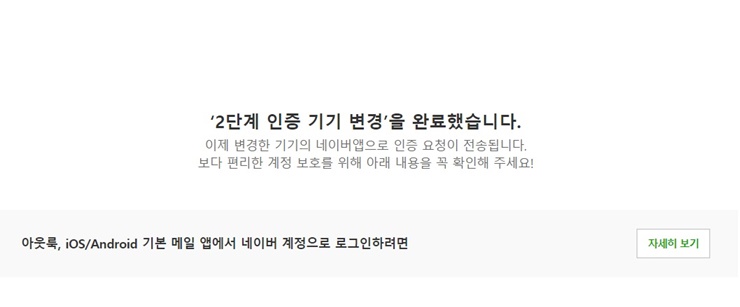
인증 요청 허락에서 예를 누르면 2단계 인증 기기 변경을 완료했다는 창이 PC에 표시되면서 모든 것이 종료됩니다. 네이버 로그인 인증은 꼭 2단계 인증을 하셔서 사용하는 것을 추천드립니다. 가장 중요한 것은 로그인 상태 유지는 스마트폰에서만 사용하시고 공용 PC나 업무용 PC에서는 절대 이용하지 않는 것이 중요합니다. 오랜 기간 동안 사용해왔던 네이버 아이디를 이상하게 이용되지 않게 하기 위한 최고의 해결책은 바로 2단계 인증입니다.
'모든것의 사용기' 카테고리의 다른 글
| 스마트 워치 구매 확인 사항과 선택 사항 (0) | 2022.05.30 |
|---|---|
| 샤오미 미밴드 7 출시 - 미밴드 6 와 달라진 점 비교 (0) | 2022.05.25 |
| 샤오미 미밴드 6 사용법 - 미밴드 메뉴 실행 설정 (0) | 2022.05.18 |
| 샤오미 미밴드6 Mi Fitness 앱 연결 사용법 (0) | 2022.05.17 |
| 직장인 티스토리 애드센스 종합소득세 신고 초간단 방법 - SSEEM 어플 사용법 (0) | 2022.05.16 |



